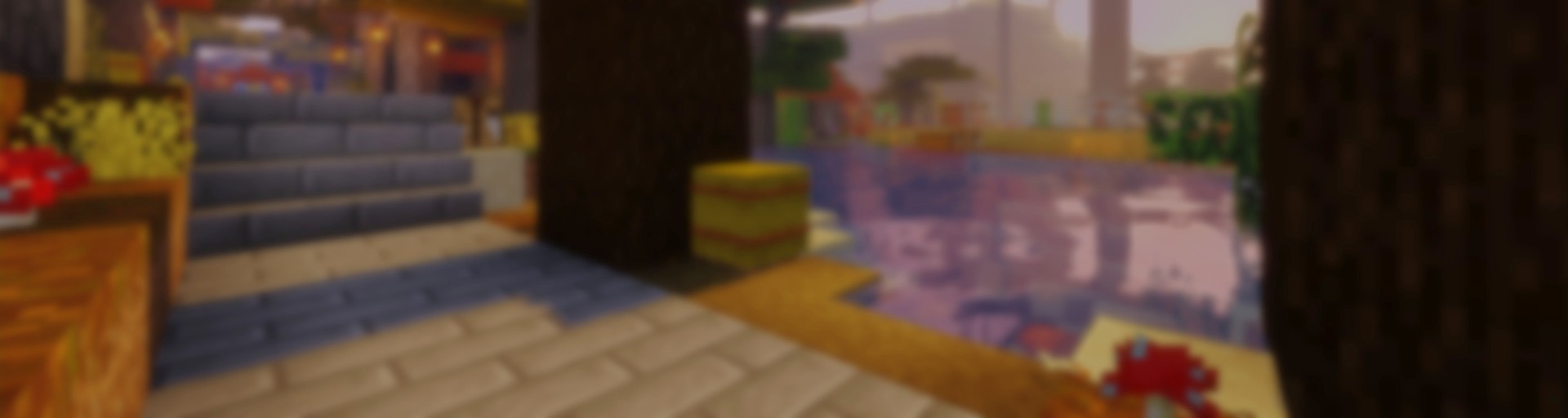mfosu音乐播放器使用手册
简要
Mvis音乐播放器是mf-osu基于EVAST9919/lazer-m-vis打造的一个界面,目的是让osu成为一个真正的音乐播放器提供一个更好的osu!挂机体验。
本手册可以帮助您快速上手该界面
跳转目录
底栏
底栏在整个界面中承载了所有的基础功能,几乎所有的界面功能都可以通过底栏直接或间接被调用。

各按钮的功能
 退出按钮,点按可以退出界面
退出按钮,点按可以退出界面
 帮助按钮,点按可以查看快捷提示
帮助按钮,点按可以查看快捷提示
 控制按钮,从左到右分别为
控制按钮,从左到右分别为上一首、从头开始,暂停、播放和下一首
 锁定按钮,激活后可以阻止界面自动影隐藏
锁定按钮,激活后可以阻止界面自动影隐藏
默认按h可以激活强制锁定,在此状态下界面将无视任何情况一直保持显示或隐藏状态
 收藏夹按钮,点按可以从侧边栏调出收藏夹界面
收藏夹按钮,点按可以从侧边栏调出收藏夹界面
 桌面背景模式按钮,点按可以激活强制锁定(仅桌面端可用)并隐藏界面。和OSU-Desktop搭配食用更佳
桌面背景模式按钮,点按可以激活强制锁定(仅桌面端可用)并隐藏界面。和OSU-Desktop搭配食用更佳
 单曲循环按钮,点按可以激活单曲循环模式
单曲循环按钮,点按可以激活单曲循环模式
 查看按钮,点按可以在选歌界面中查看当前曲目的详细信息
查看按钮,点按可以在选歌界面中查看当前曲目的详细信息
 设置按钮,点按可以从侧边栏调出播放器设置界面
设置按钮,点按可以从侧边栏调出播放器设置界面
 歌曲进度条,进度条怎么用的相信各位网上冲浪的人都知道了吧…
歌曲进度条,进度条怎么用的相信各位网上冲浪的人都知道了吧…
侧边栏
侧边栏充当了功能扩展的作用,所有后期加入的、较复杂的功能都会添加到侧边栏中,当前可用的功能有播放器设置、进入选歌界面和选择收藏夹三个

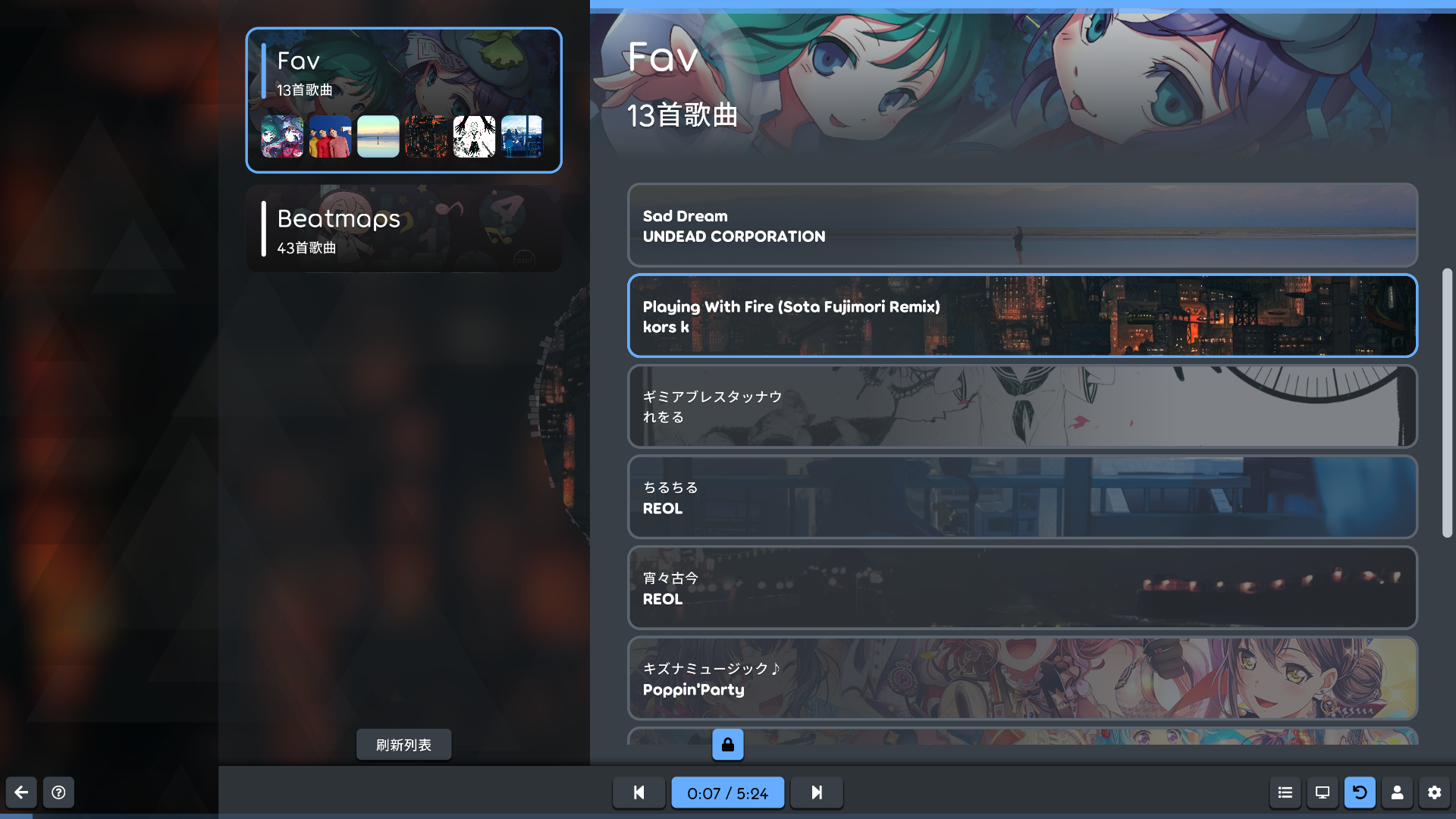
播放器设置
您可以在这里更方便地管理播放器的偏好设置,包括背景模糊、界面主题色调等,省去了从设置界面前往播放器设置的过程
进入选歌界面
在播放器设置菜单翻到最下面即可看见歌曲选择按钮,点按可以进入mvis选歌界面
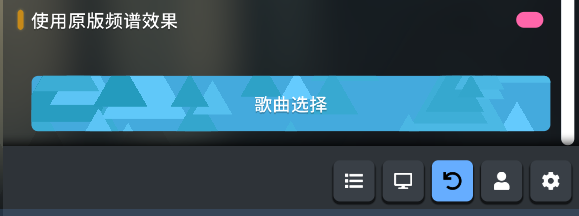
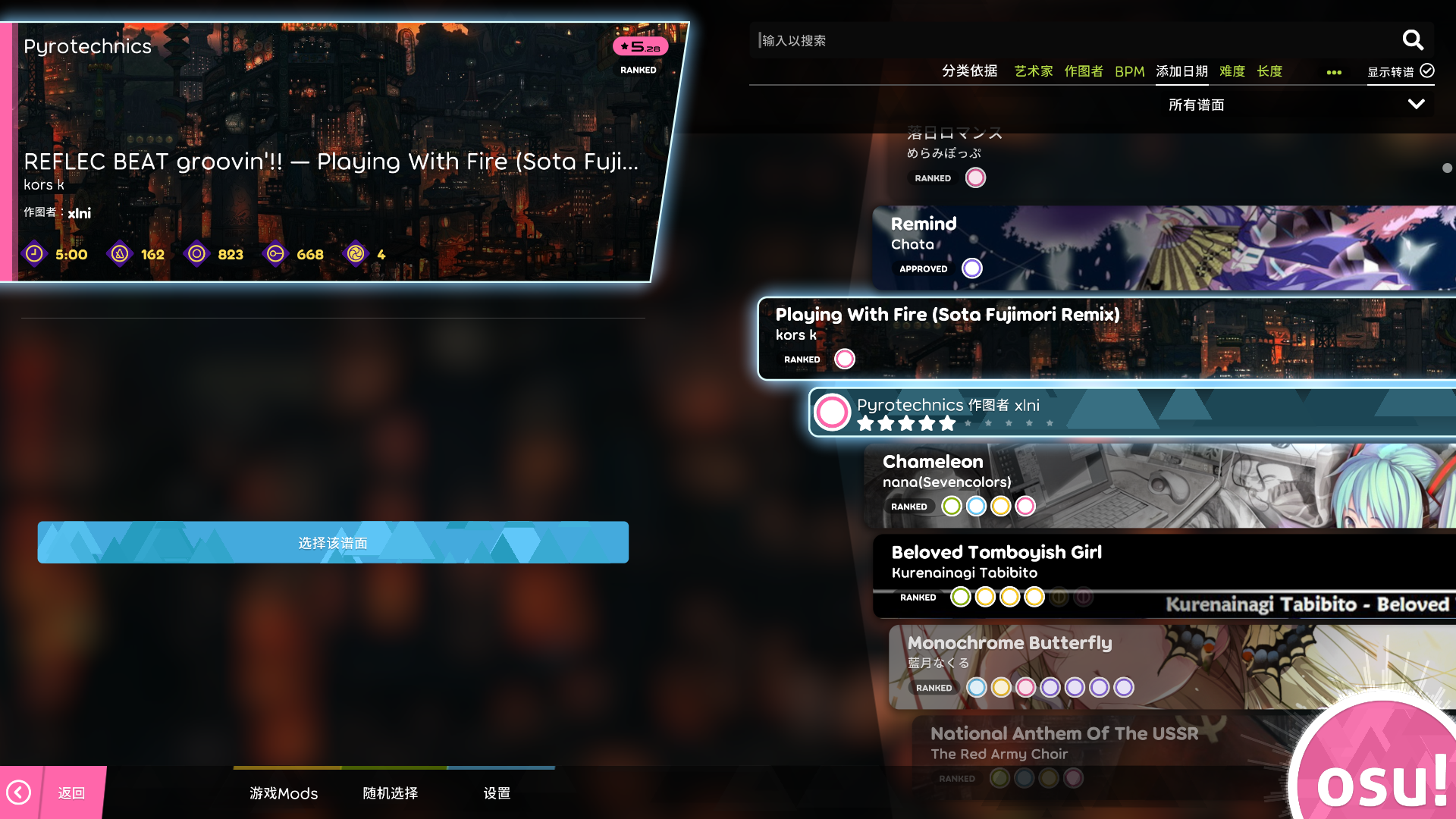
点按选择该谱面按钮或者按照往常在选歌界面选图的方式即可选中一张图并返回播放器。
点按返回按钮或直接退出该界面将从当前曲目的当前时间继续播放而非继续播放进入界面时播放的曲目
选择收藏夹
前提条件: 在播放器设置中勾选从收藏夹播放音乐选项
您可以在这里决定要将哪一个收藏夹作为播放器播放歌曲的歌单。
在收藏夹选择界面中单击一个收藏夹以将其选中并在旁边的收藏夹信息界面中预览当前收藏夹包含的所有谱面。
再次单击选中的收藏夹即可切换到该收藏夹并将其作为歌单播放音乐。
如果当前显示的收藏夹是正在播放的收藏夹,则收藏夹信息界面的顶端状态条会显示较鲜艳的颜色(右),反之则会显示较浅的颜色(左)。

对于收藏夹信息界面中的谱面显示(图谱面板)也是一样

| 左: 未播放 | 右: 正在播放 |
图谱面板有两种状态,分别是正在播放和未播放,点按图谱面板可以跳转到其对应的谱面。
当状态为正在播放时,边框会变为高亮颜色并将背景上的遮罩淡化,同时该面板还会随着歌曲的节奏闪光,非高潮时期是每4拍一闪或3拍一闪,高潮时期则是一拍一闪。
当状态为未播放时,边框则会变为背景颜色并恢复背景上的遮罩。
如果当前显示的收藏夹不是当前正在播放的收藏夹,则正在播放时边框只会和顶端状态条一样显示一个较浅的颜色,并且点按图谱面板不会有任何反应。
点按收藏夹选择界面下方的刷新列表按钮可以刷新收藏夹列表和信息。
故事版
通过播放器设置的启用故事版/背景视频(默认开启)可以启用该功能。
启用后播放器将会根据当前播放曲目所属的谱面加载对应的故事版。
在故事版加载期间,界面上会出现一个加载图标 来表示当前故事版的加载状态。
来表示当前故事版的加载状态。
该图标将在故事版加载成功时自动隐藏。